Comment agrandir une image sans perte de qualité
Publié: 2024-08-16Vous voulez apprendre à agrandir une image sans perte de qualité ? Vous êtes au bon endroit.
Les images jouent un rôle important dans le secteur du commerce électronique, car les clients ont la première impression de votre produit en regardant les images du produit. Si les images ne sont pas de bonne qualité, vous risquez de perdre vos clients.
Les images de bonne qualité ont également un impact sur la présence sociale de toute entreprise, car le contenu visuel est 40 % plus susceptible d'être partagé sur les comptes de réseaux sociaux.
Créer et télécharger des images de qualité peut être pénible. Surtout en augmentant la taille de l'image. La technique du glisser-déposer nuira à la qualité et la rendra floue. Vous devez utiliser les outils appropriés pour redimensionner les images afin qu'elles ne perdent pas leur qualité d'origine.
Pour vous aider, nous passerons en revue 5 logiciels que vous pouvez utiliser pour redimensionner des images et les télécharger sur votre site de commerce électronique. Les images ne perdront pas leur qualité et les clients n'auront aucune difficulté à obtenir une image détaillée du produit.
Intéressé? Alors commençons par-
Comment les images de qualité impactent votre entreprise de commerce électronique
Des images de qualité ne sont pas seulement agréables à avoir : elles constituent un élément important de toute entreprise de commerce électronique. C'est la première chose que voient les clients. Ensuite, ils voient la description détaillée et les prix. Si vous les perdez dès la première étape, ils risquent de ne pas acheter chez vous.
Voici quelques autres raisons pour lesquelles les images sont si importantes :
1. Crée une excellente première impression
Comme nous l'avons dit plus tôt, les images sont la première interaction du client avec votre produit. Selon une étude, 75 % des acheteurs en ligne regardent d'abord les photos des produits.
Des photos haute résolution prises par des professionnels peuvent transmettre instantanément la valeur et l’attrait d’un produit. En revanche, des images de mauvaise qualité peuvent gêner les clients potentiels, rendant vos produits moins attrayants, voire peu fiables.
2. Augmente l'attrait du produit
Des images détaillées présentant différents angles et des gros plans aident les clients à mieux comprendre ce qu'ils achètent.
Cela réduit l’incertitude et augmente la confiance dans l’achat. Surtout pour les produits où les détails comptent, comme les vêtements, les bijoux ou les gadgets technologiques.
3. Augmente les taux de conversion
Des images claires et attrayantes peuvent augmenter considérablement vos taux de conversion. Par exemple, inclure plusieurs images d’un produit sous différents angles peut entraîner un taux d’achat plus élevé, car les clients se sentent mieux informés.
4. Réduit les taux de retour
Lorsque les clients reçoivent un produit correspondant aux images qu’ils ont vues en ligne, ils sont moins susceptibles de le retourner. Les retours de produits se produisent dans 22 % des cas parce que les gens se rendent compte que le produit est différent en personne.
Des images précises et de haute qualité garantissent que les clients savent exactement ce qu'ils obtiennent, ce qui réduit le nombre de déceptions et de retours.
5. Améliore la perception de la marque
Les images de vos produits contribuent à la perception globale de votre marque. L'utilisation constante d'images de haute qualité peut augmenter la valeur perçue de votre marque, lui permettant ainsi de se démarquer sur un marché encombré.
Il indique aux clients que vous vous souciez de la qualité dans tous les aspects de votre entreprise, de la conception des produits au marketing.
Non seulement cela, de superbes images de produits peuvent également-
- Augmentez l'engagement sur les réseaux sociaux . Les images de haute qualité sont plus susceptibles d'être partagées et appréciées sur les plateformes de médias sociaux comme Pinterest, Instagram, etc.
- Améliorez le référencement des sites de commerce électronique . Des images de haute qualité avec un texte alternatif et des descriptions appropriés rendent vos produits plus visibles dans les recherches d'images.
- Soutenez la narration . Les photos de style de vie peuvent montrer vos produits en cours d'utilisation, aidant ainsi les clients à imaginer comment le produit s'intègre dans leur vie.
Si vous disposez de superbes images à l’appui d’un produit de qualité, vous constaterez une croissance exponentielle de vos ventes.
Vous souhaitez transformer votre boutique de commerce électronique en une place de marché multifournisseur ? Achetez et installez le populaire plugin de marché multi-fournisseurs Dokan et démarrez votre marché dès aujourd'hui !

Pourquoi les images redimensionnées perdent-elles en qualité ?
Le redimensionnement des images est une tâche courante. Vous devez ajuster la taille des images pour les télécharger sur les réseaux sociaux ou créer du matériel marketing. Par exemple, si vous souhaitez télécharger une image sur Facebook, les dimensions de l'image doivent être de 1 200 × 628 pixels .
Cependant, de nombreuses personnes sont confrontées à un problème frustrant : la perte de qualité lors de l’agrandissement des images. Vous devez comprendre pourquoi cela se produit afin que cela puisse vous aider à trouver de meilleures solutions et à éviter les problèmes courants.
- Pixelisation et flou : l'agrandissement d'une image sans ajouter de nouvelles données de pixels étire les pixels existants. Cela provoque une pixellisation et un flou en raison de la propagation des données d'image originales sur une zone plus grande.
- Perte de détails : l'augmentation de la taille de l'image peut rendre flous ou déformer les détails les plus fins, en particulier dans les images très détaillées comme les photographies ou les graphiques. cela est dû aux limites de la capacité du logiciel à conserver les informations originales.
- Méthodes d'interpolation : les méthodes d'interpolation de base (par exemple, voisin le plus proche, bilinéaire) utilisées lors du redimensionnement calculent de nouvelles valeurs de pixels à partir des pixels environnants. Bien qu’ils conviennent à des ajustements mineurs, ils entraînent souvent une perte de clarté et de précision dans les agrandissements plus importants.
- Compression d'image : les images redimensionnées sont souvent compressées pour réduire la taille du fichier, ce qui peut dégrader la qualité en introduisant des artefacts et en réduisant la netteté.
- Distorsion du rapport hauteur/largeur : le maintien du rapport hauteur/largeur correct est essentiel lors du redimensionnement. Ne pas le faire peut déformer l’image, la rendant peu naturelle ou non professionnelle.
Pour obtenir des agrandissements de haute qualité sans ces problèmes, un logiciel avancé utilise des algorithmes d’IA sophistiqués. Ces outils analysent les données d'image existantes et ajoutent de nouveaux pixels pour conserver la clarté et les détails. Il minimise la perte de qualité généralement associée au redimensionnement.
Ok, assez de bavardages. Passons maintenant à la partie passionnante de l'article. Voyons comment augmenter la taille d'une image à l'aide de différents outils.
Comment agrandir une image sans perte de qualité
Vous pouvez constater qu’il existe de nombreuses raisons pour lesquelles les images redimensionnées peuvent perdre leurs qualités. Et télécharger des images de mauvaise qualité peut non seulement entraver vos ventes, mais également nuire à votre réputation.
Mais ne vous inquiétez pas. Il existe des outils que vous pouvez utiliser pour augmenter la taille de l’image sans perte de qualité.
Voyons maintenant le nom des outils que vous pouvez installer pour apprendre à agrandir une image sans perte de qualité. Les outils que nous avons choisis sont un mélange d'outils en ligne et hors ligne. Ils sont-
- Aperçu (application)
- Photo (en ligne)
- Photoshop (application)
- Gimp (application)
- Photopea (en ligne)
Voyons maintenant comment les utiliser pour les agrandir sans perdre en qualité.
Comment agrandir des images sans perte de qualité à l'aide de l'aperçu
Ceci s'adresse à tous les utilisateurs de Mac. Vous pouvez utiliser l'application Aperçu par défaut pour redimensionner vos images sans perdre leur qualité. Mais rappelez-vous : n’agrandissez pas plus de 3 fois la taille de l’image d’origine.
Étape 1 : Choisissez une image dans votre Finder et choisissez Aperçu
Tout d’abord, choisissez une image que vous souhaitez agrandir dans le Finder. Choisissez simplement une image, double-cliquez sur l’image et cliquez sur l’option Ouvrir avec . Choisissez ensuite l'option Aperçu.
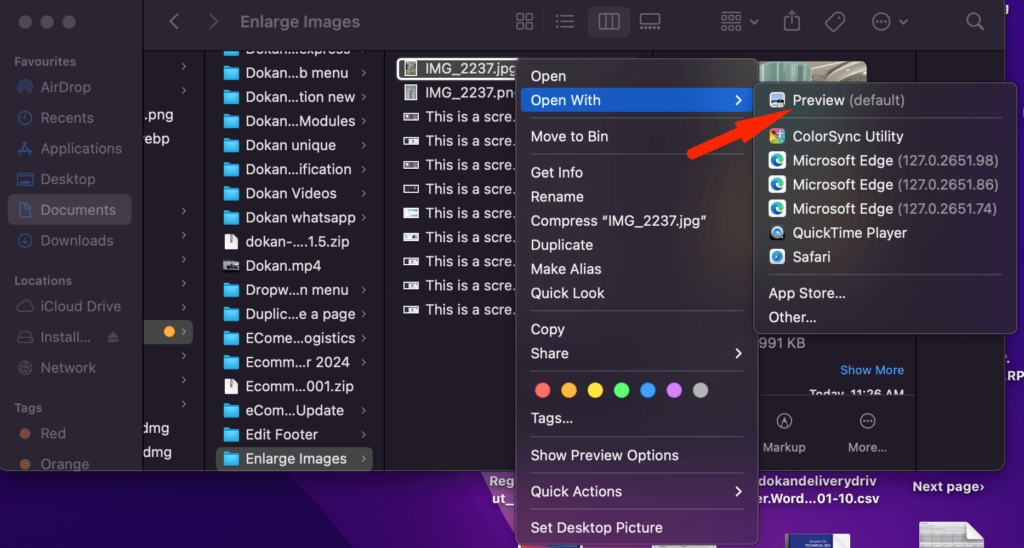
Étape 2 : ouvrez l’option de réglage
Maintenant, en haut de l'écran, vous verrez quelques options. Dans la section Outils , choisissez l’option Ajuster la taille .
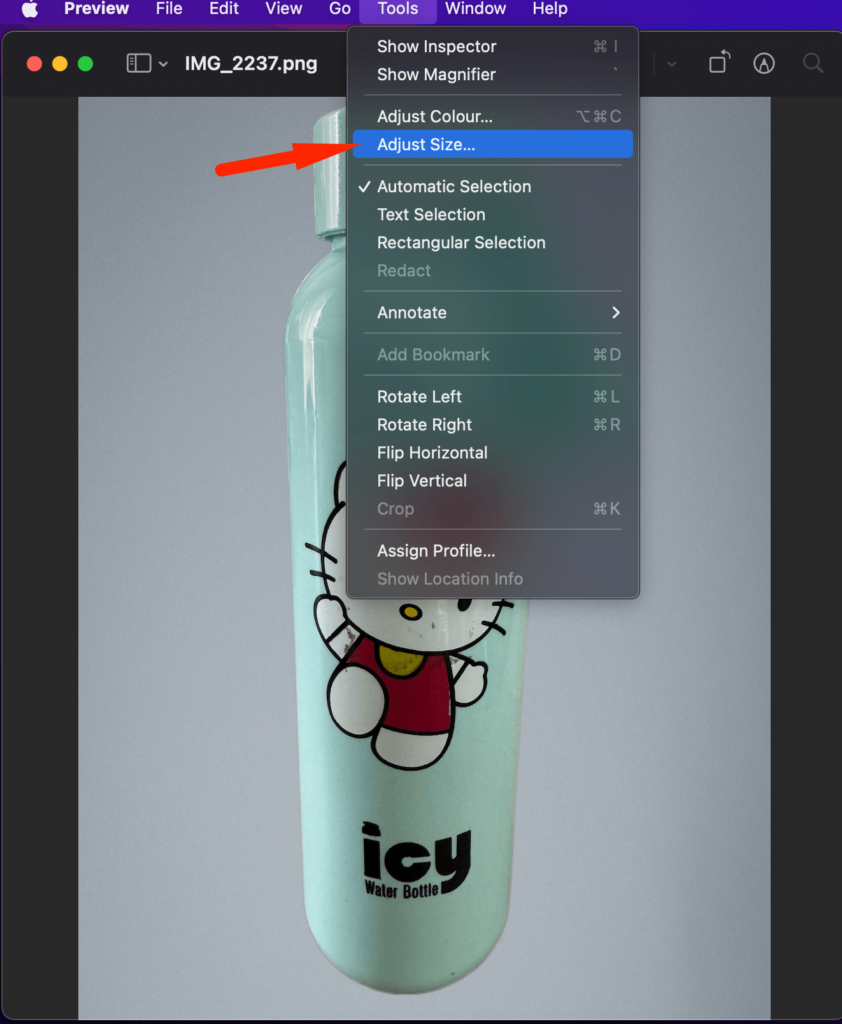
Étape 3 : Ajustez la taille de l'image sans perte de qualité
Vous obtiendrez une fenêtre contextuelle dans laquelle vous pourrez ajuster la taille de l'image. Vous pouvez désormais agrandir l'image sans perte de qualité.
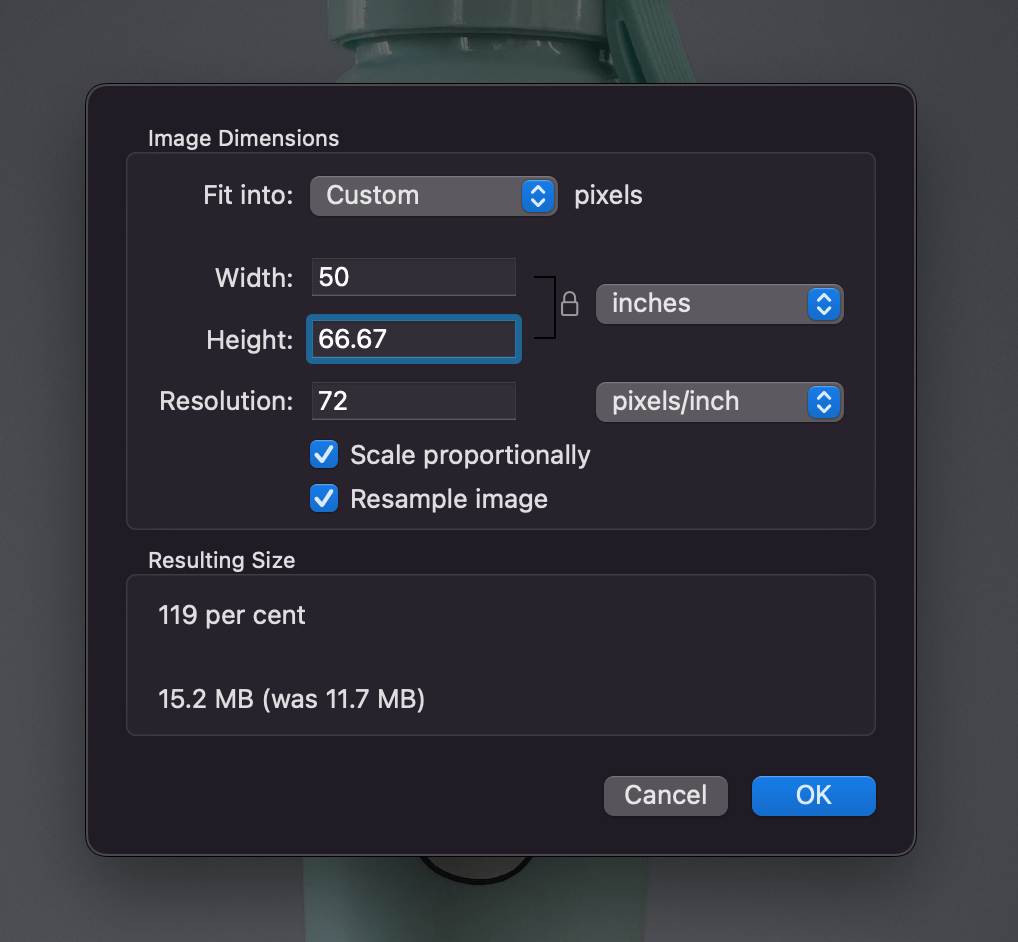
C'est ainsi que vous pouvez agrandir les images sans perte de qualité à l'aide de l'application Aperçu.
Agrandissez les images sans perte de qualité à l'aide de Fotor
Si vous souhaitez plus d'options pour redimensionner vos images, vous pouvez opter pour l'éditeur d'images en ligne Fotor. Il s'agit d'un éditeur d'images en ligne très populaire. Ils vous offrent un essai gratuit de 7 jours et disposent également de fonctionnalités telles que la suppression d'arrière-plan, l'amélioration de l'IA et le générateur d'images IA.
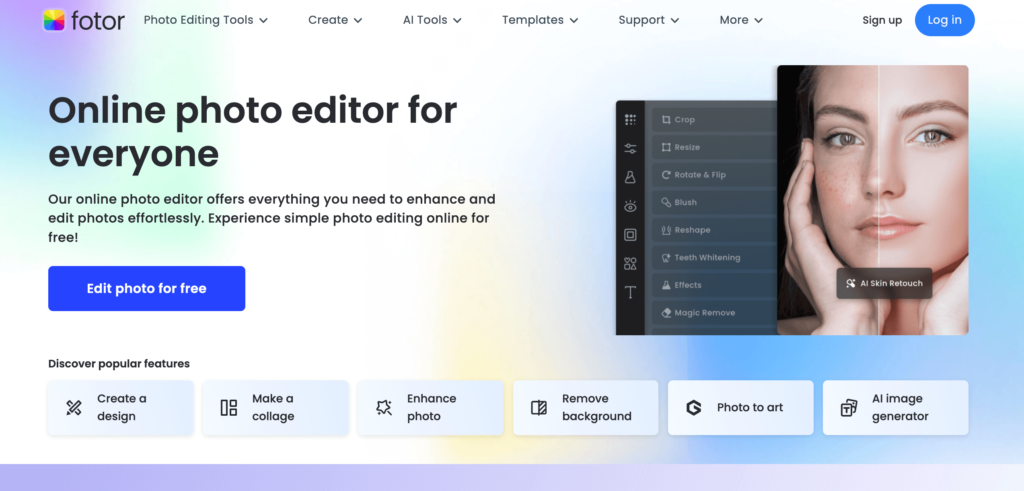
Voyons maintenant comment agrandir une image sans perte de qualité.

Étape 1 : Créez un compte dans Fotor et choisissez l'option Modifier une photo
Tout d'abord, vous devez créer un compte dans Fotor et choisir l'option Modifier une photo sur la page d'accueil.
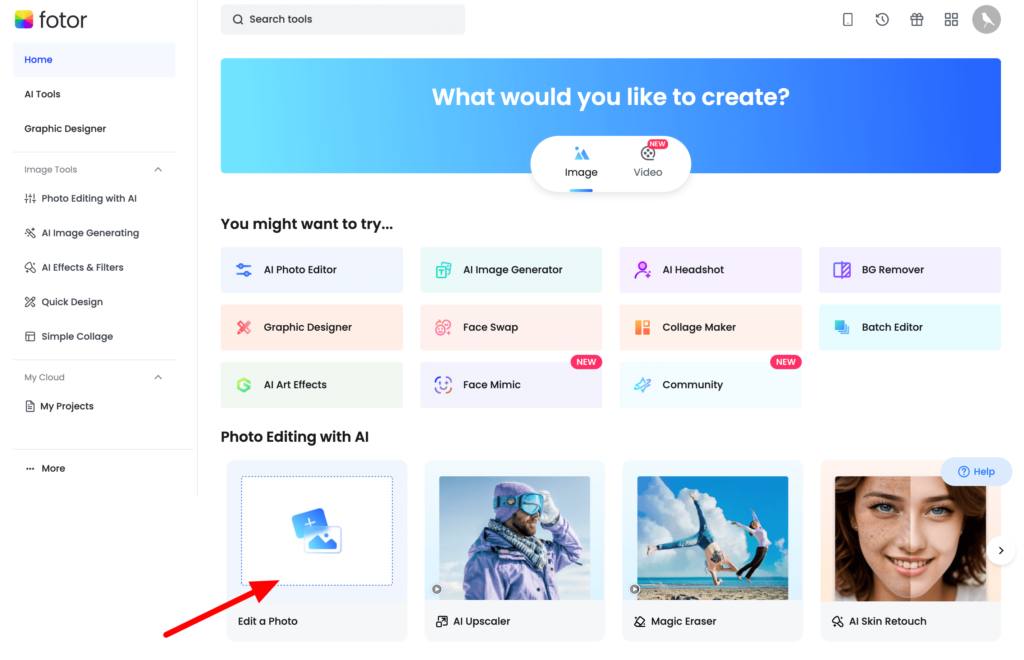
Étape 2 : Téléchargez une image et cliquez sur l'option Redimensionner
Maintenant, vous devez télécharger une image. Choisissez une image sur votre appareil et cliquez sur l'option Redimensionner dans le menu de droite.
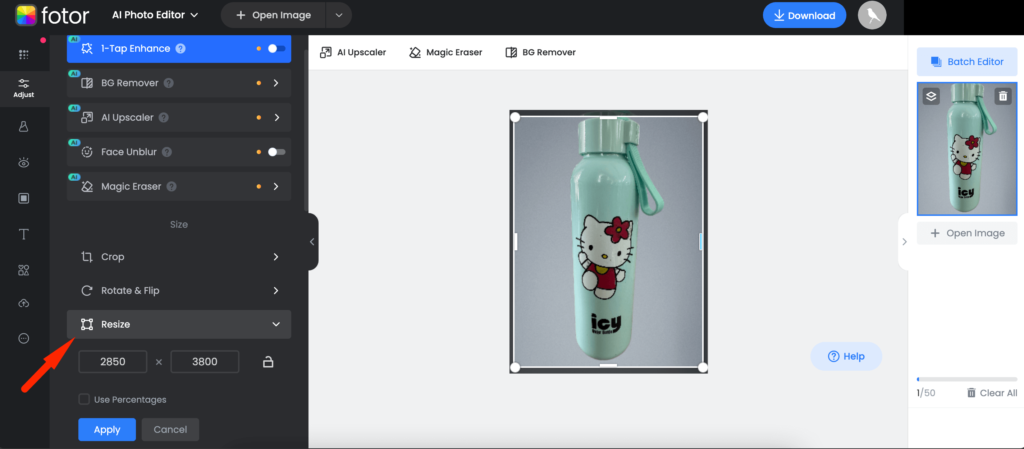
Étape 3 : Agrandissez l'image selon vos besoins
Augmentez maintenant la taille de votre image. N'oubliez pas de ne pas agrandir plus de 3 fois la taille de l'image originale . N'oubliez pas de cliquer sur le bouton Appliquer après avoir ajusté la taille de l'image.
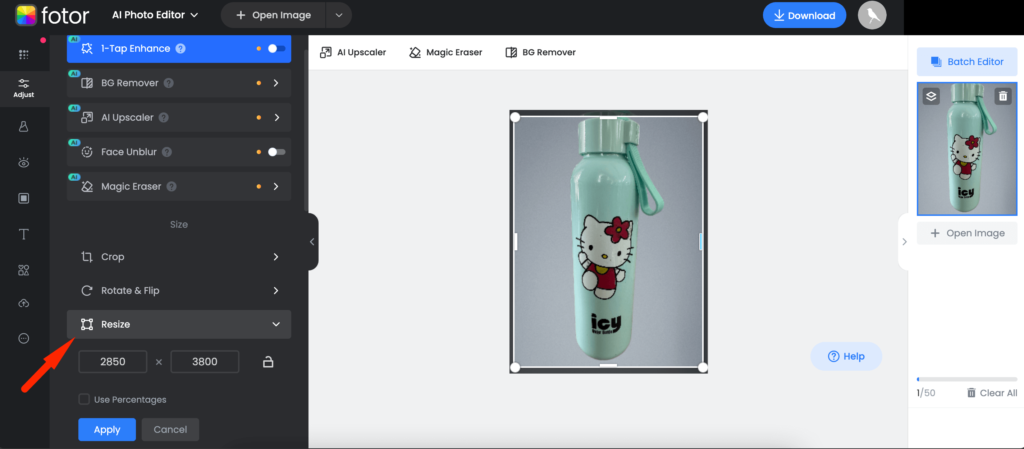
Même après avoir agrandi l'image, vous pouvez voir que la qualité de l'image est toujours intacte. Nous avons augmenté la taille de l'image de 2850x3800px à 2900x4000px.
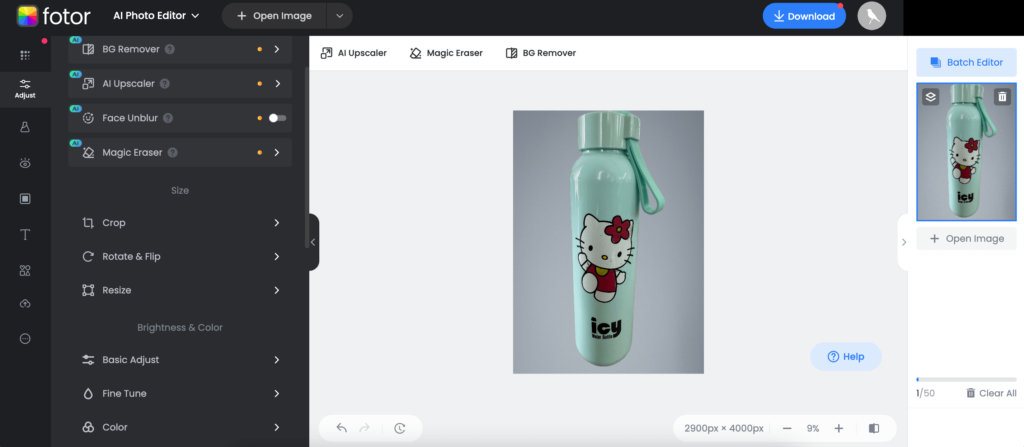
En outre, vous pouvez utiliser la fonction AI Upscaler de Fotor pour agrandir l'image à l'aide d'AI-
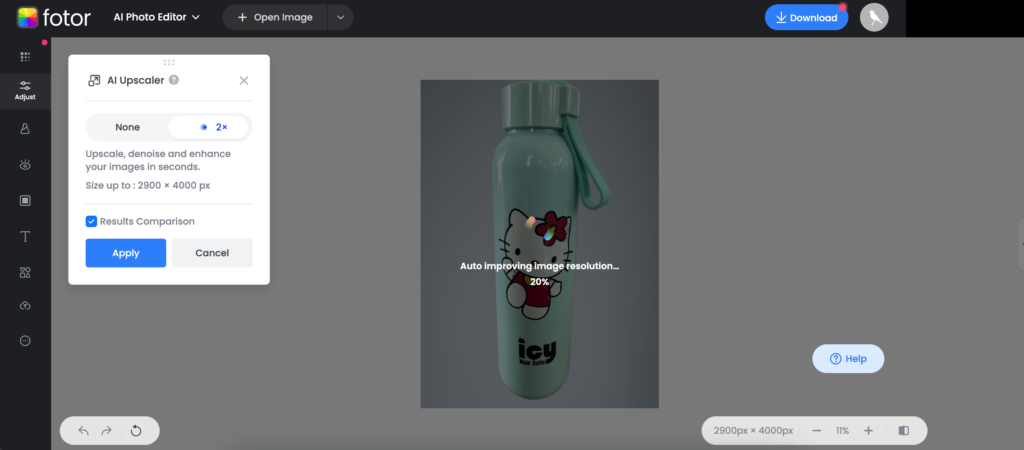
Voici comment utiliser l'éditeur d'images en ligne Fotor pour agrandir les images sans perte de qualité.
Augmentez la taille de l'image sans perdre en qualité avec GIMP
GIMP est un logiciel gratuit pour Mac et Windows. C'est similaire à Photoshop mais l'application est moins lourde et ne met pas beaucoup de pression sur votre appareil. Vous pouvez l'utiliser pour apprendre à agrandir une image sans perte de qualité.
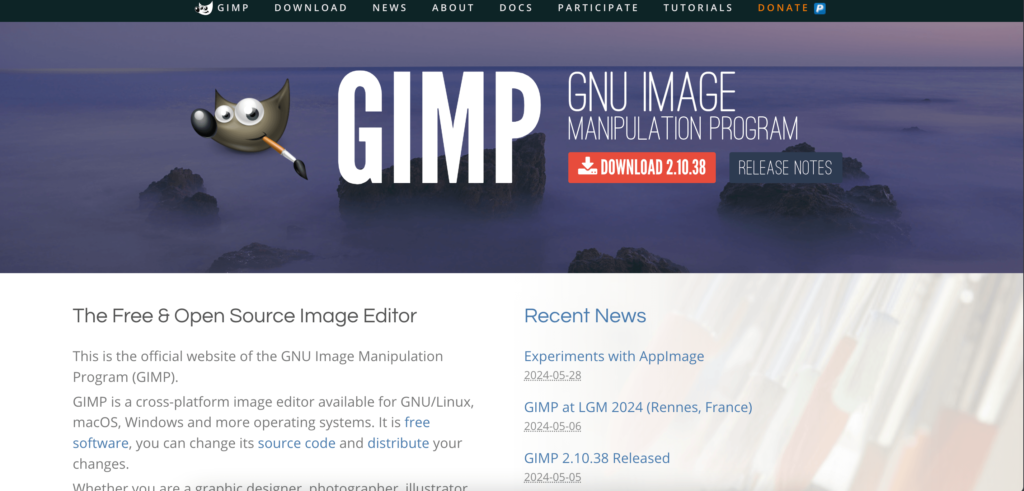
Voici comment utiliser GIMP pour augmenter la taille de l’image sans perte de qualité.
Étape 1 : Installez et ouvrez l'application GIMP sur votre appareil
Tout d'abord, vous devez installer le logiciel GIMP sur votre appareil. Vous pouvez télécharger le logiciel depuis leur site Web. Après avoir installé le logiciel, ouvrez-le. L'interface ressemblera à ceci :
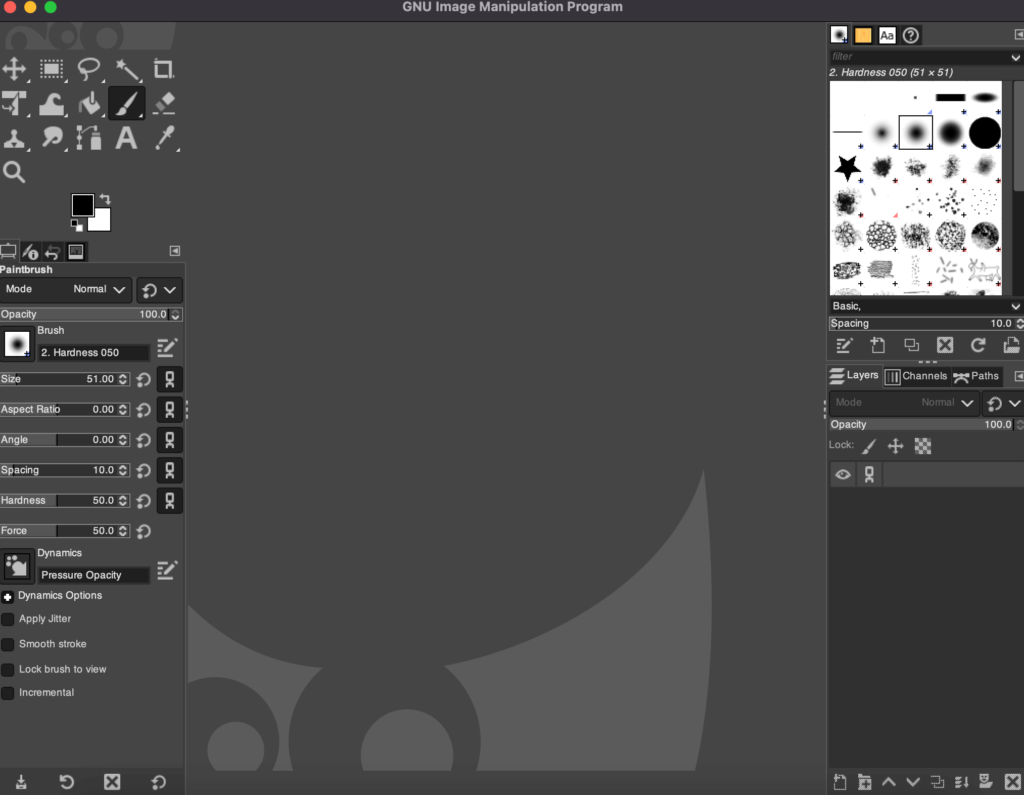
Étape 2 : Téléchargez une image sur GIMP
Ensuite, vous devez télécharger l'image que vous souhaitez agrandir dans le logiciel GIMP. Double-cliquez sur l'éditeur et accédez à Fichier -> Ouvrir.
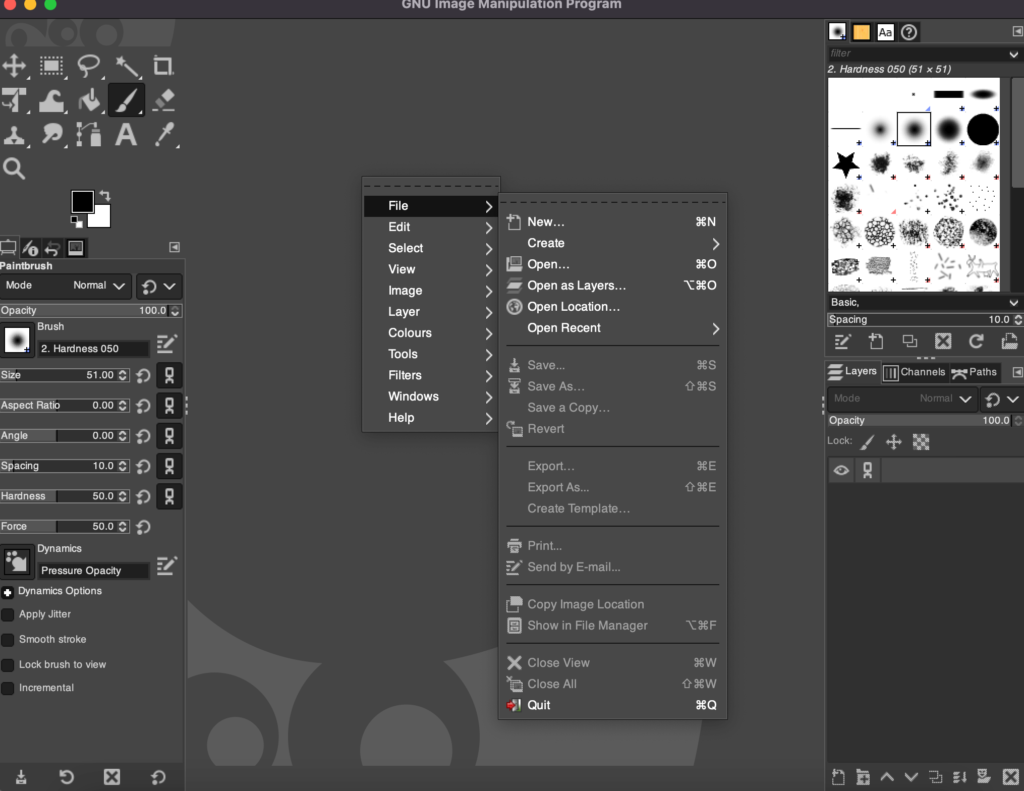
Après avoir téléchargé votre image, voici à quoi elle ressemblera :

Étape 3 : Choisissez l'option de mise à l'échelle de l'image et agrandissez l'image
Allez maintenant dans Image -> Échelle en haut du menu si vous utilisez un appareil Mac. Vous trouverez la possibilité d'agrandir l'image ici-
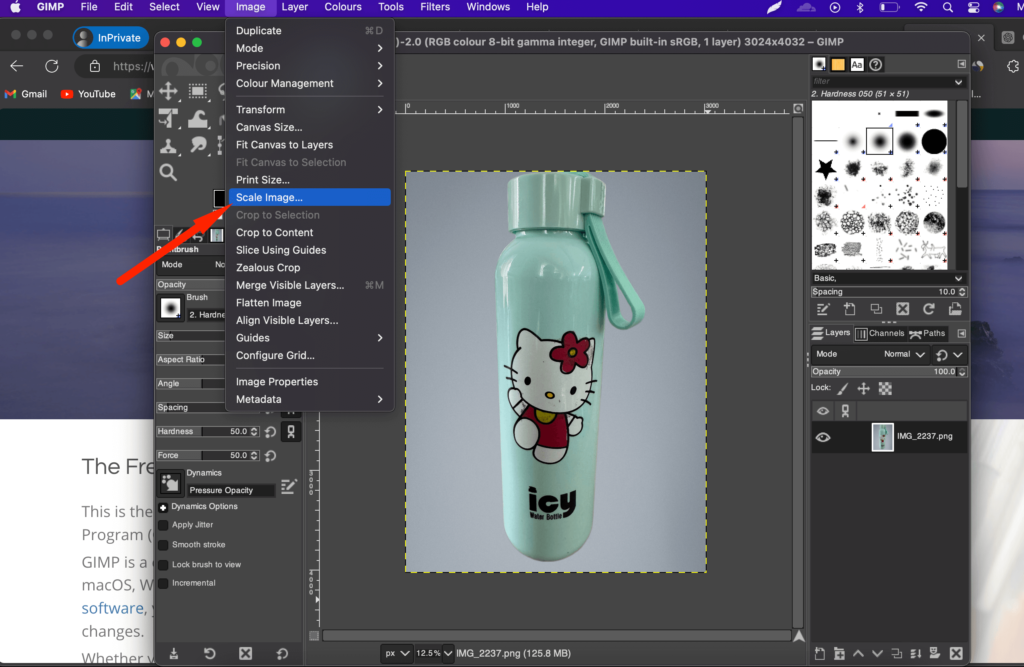
Voici la taille originale de l'image-
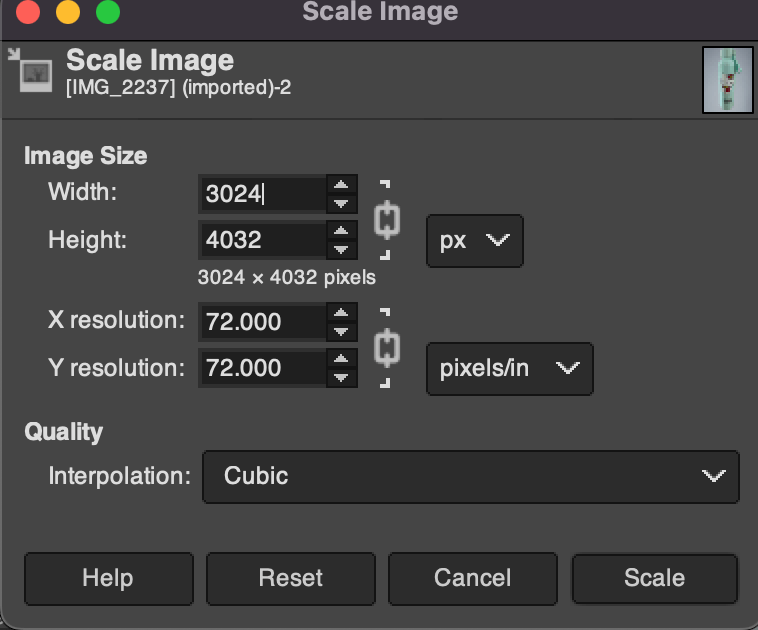
Nous allons maintenant augmenter la taille de l'image. Vous pouvez voir comment nous avons augmenté la taille de l'image dans la capture d'écran ci-dessous.
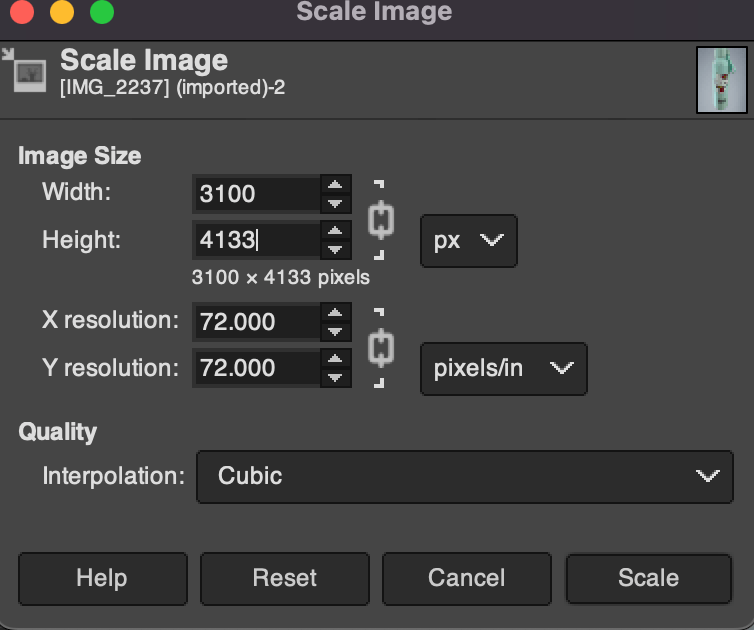
Après avoir mis l'image à l'échelle, voici à quoi l'image ressemblera :

Vous pouvez maintenant télécharger votre image redimensionnée avec la qualité d'origine. C'est ainsi que vous pouvez agrandir une image sans perte de qualité à l'aide du logiciel GIMP.
Comment ajuster la taille de l'image sans perte de qualité à l'aide de Photoshop
Adobe Photoshop est l'un des logiciels de retouche d'images les plus populaires. Il existe des versions Mac et Windows, les utilisateurs des deux peuvent donc utiliser ce logiciel. Cependant, il s'agit d'un logiciel très lourd et vous aurez peut-être besoin d'un appareil doté de beaucoup de RAM et de graphiques pour l'utiliser.
Voici les étapes pour agrandir une image sans perte de qualité à l'aide de Photoshop-
Étape 1 : Ouvrez Image dans Photoshop et accédez à Image > Taille de l'image.
Étape 2 : Définissez la résolution et modifiez la résolution à 300 pixels/pouce . Assurez-vous que la largeur et la hauteur ne dépassent pas 2 à 3 fois la taille d'origine.
Étape 3 : Activer le rééchantillonnage, cochez la case Rééchantillonner, sélectionnez Conserver les détails (agrandissement) et cliquez sur OK.
Étape 4 : Enregistrez l'image agrandie.
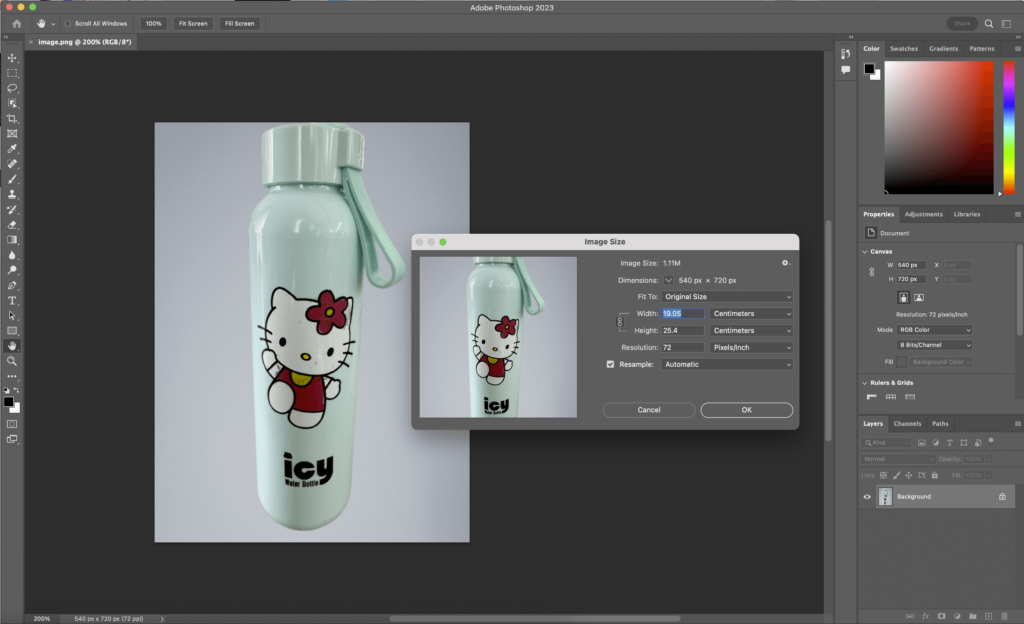
Cependant, vous ne pouvez pas apporter d'énormes modifications à la taille de l'image originale à l'aide de Photoshop.
Comment agrandir des images sans perte de qualité avec Photopea
Photopea devient également un éditeur d'images populaire. Si vous recherchez une alternative à Photoshop, cet éditeur d'images en ligne peut être un excellent choix.
Il y a une belle histoire derrière l’invention de Photopea. Vous pouvez en savoir plus dans cet article sur l'histoire de Photopea.
Pour agrandir une image avec Photopea,
Étape 1 : Accédez à l'éditeur en ligne de Photopea et téléchargez votre image. Ensuite, dans l'option Image dans le menu supérieur, choisissez l'option Taille de l'image dans la liste déroulante.
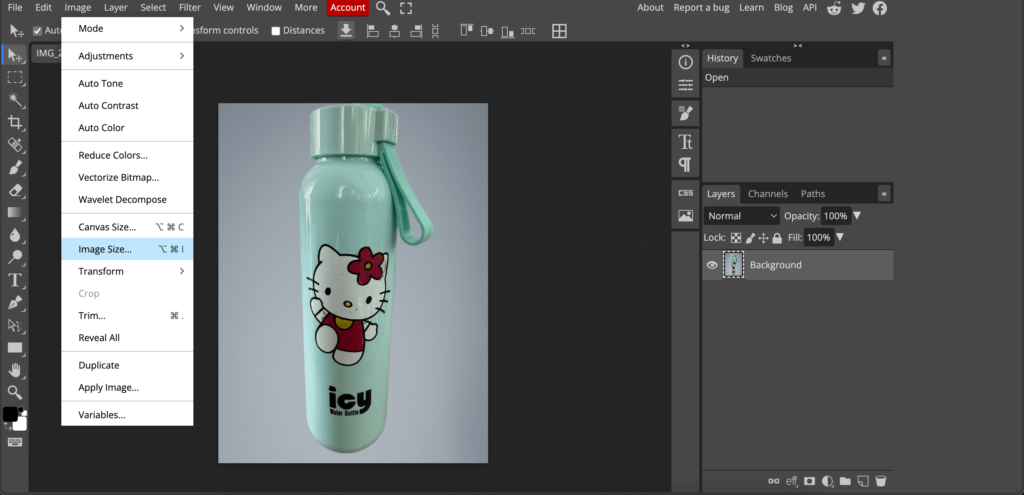
Étape 2 : Modifiez maintenant la taille de l’image selon vos préférences et téléchargez l’image.
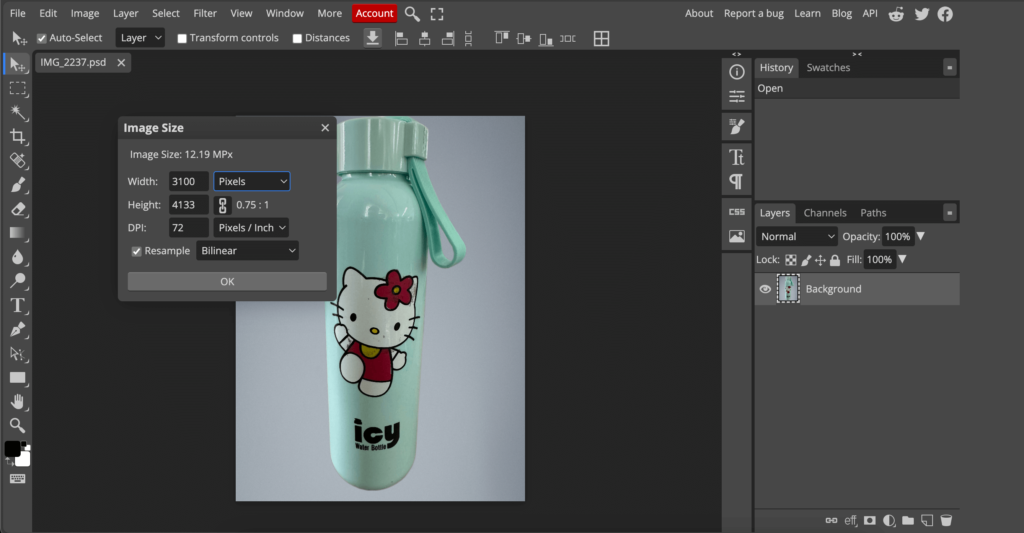
C'est ainsi que vous pouvez augmenter la taille de l'image à l'aide du logiciel d'édition d'images en ligne Photopea.
Téléchargez des images de grande qualité et améliorez les statistiques de votre entreprise de commerce électronique !!
Le téléchargement d’images de grande qualité peut faire beaucoup de bien à votre marque. Les images floues peuvent irriter les clients et ils finissent par ne pas acheter votre produit.
Les images de bonne qualité ont un taux de conversion 94 % plus élevé que les images de mauvaise qualité (source : IIPVapi). Cela en dit long sur l’importance d’images de haute qualité.
Nous vous avons montré l'utilisation de 5 outils pour apprendre à agrandir une image sans perte de qualité. J'espère que vous pourrez utiliser l'un d'entre eux pour créer des images de qualité pour votre site Web de commerce électronique.
Mais si vous rencontrez des problèmes lors de l'utilisation de l'un des logiciels, dites-le-nous dans la section commentaires. Nous serions ravis de vous aider.
